有些未在 App Store 上架的 App 会让用户安装「描述文件」来使用,但有一些「流氓」App 在安装描述文件后会无法移除,该如何解决掉这些「流氓」呢?下面兽兽来提供一个教程!

“症状”表现
一旦在 iPhone 或 iPad 上面获取并安装了「流氓」App 的描述文件,则无法在系统设置中移除、并且长按桌面图标左上角没有「×」删除按钮。

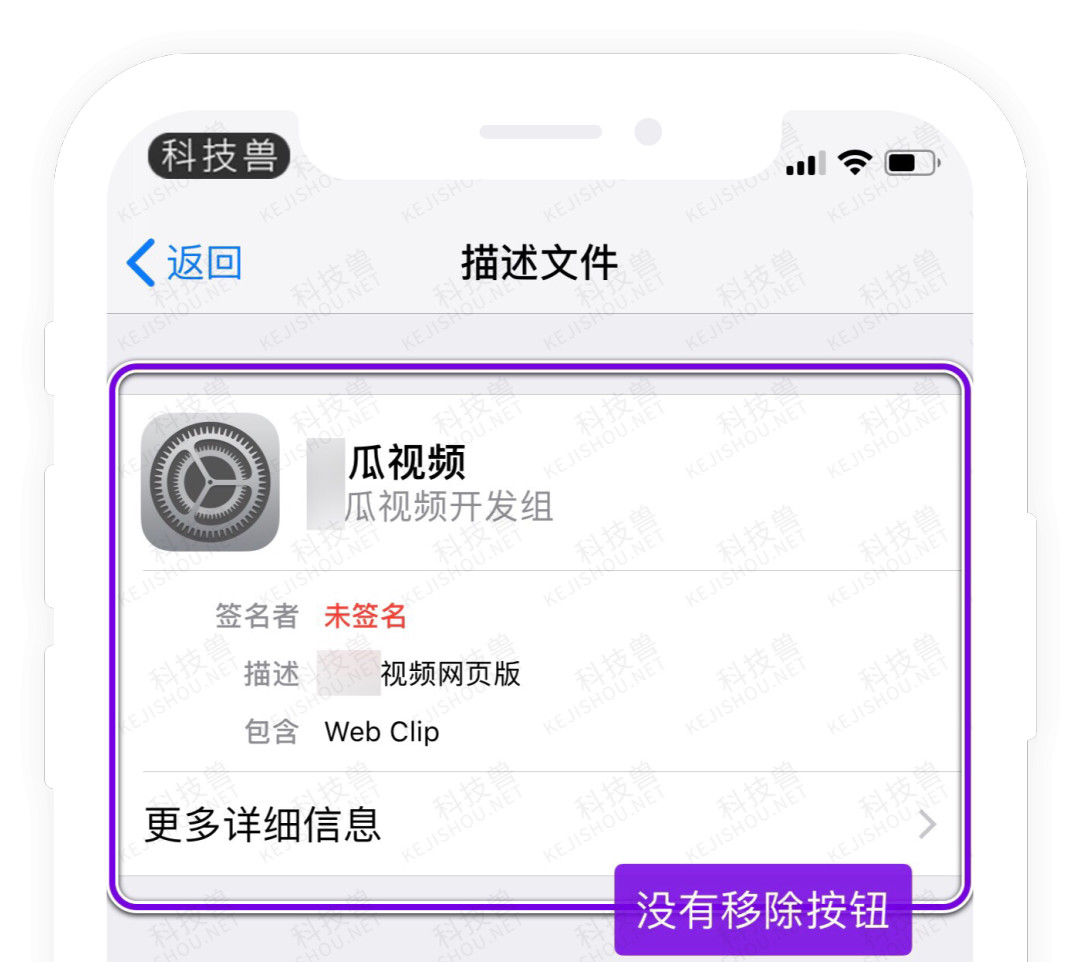
其实,在安装这种描述文件的时候,iOS 已经进行了警示,不过很多小伙伴都不会注意到这一行小字:
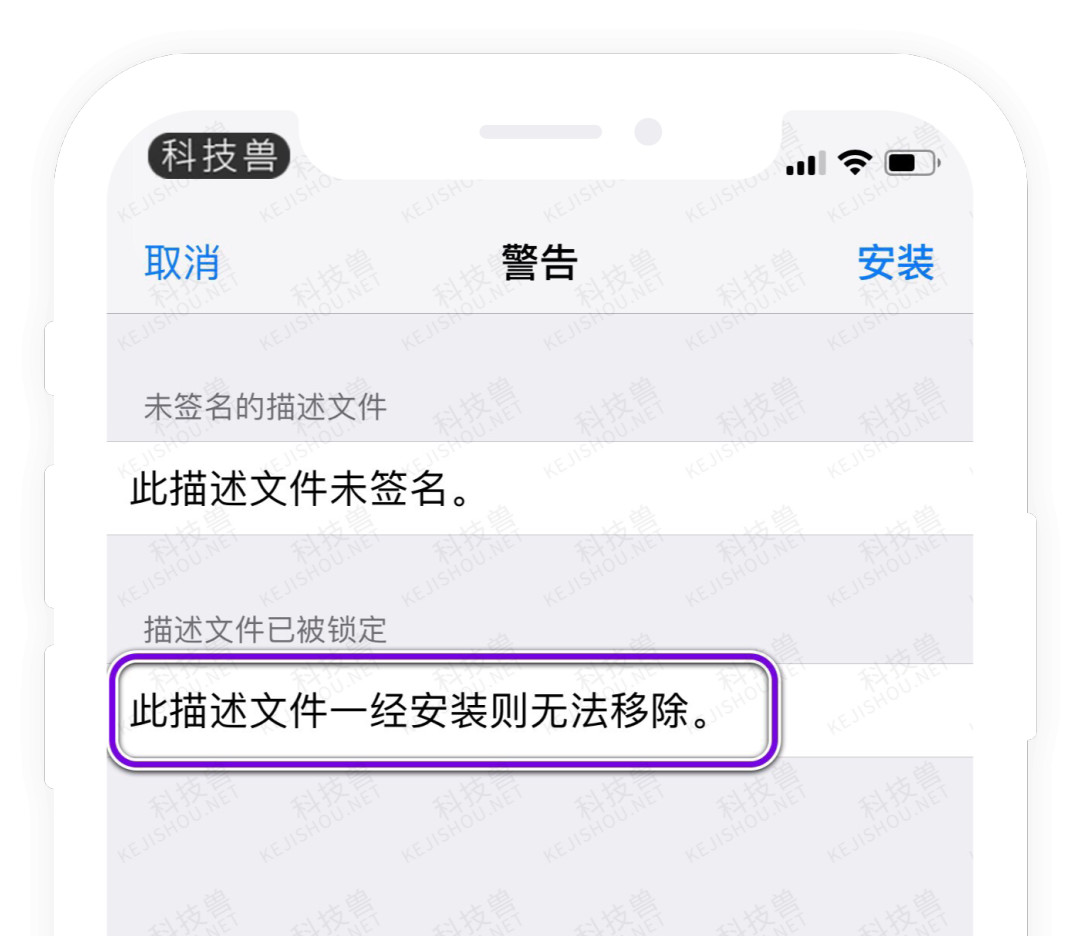
如何删除这种「流氓」App 及它的描述文件呢?
需要的条件
目前没办法仅凭借 iPhone / iPad 来移除「流氓」描述文件,需要借助一台电脑来实现移除操作。
需要用到的工具:「iPhone 配置实用工具」
科技兽公众号,后台回复数字「68」来获取工具下载地址(请用电脑下载)。
移除「流氓」描述文件教程
步骤一
获取刚刚提到的工具并下载到电脑中,安装「iPhone 配置使用工具」,这是款苹果官方工具,请放心安装。

安装完成以后,电脑桌面可能不会出现图标,此时请在「开始菜单」搜索“iPhone”来找到并启动这个工具。

步骤二
用数据线将 iPhone / iPad 与电脑链接,如果设备提示“要信任此电脑吗?”请点击「信任」。
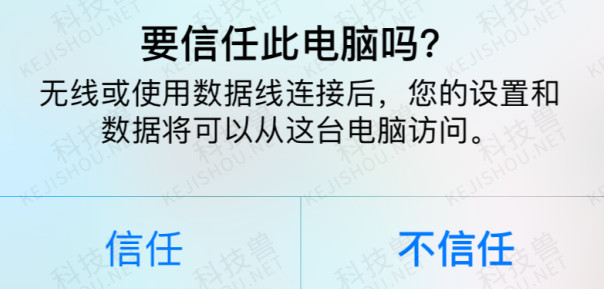
不出意外的话,「iPhone 配置实用工具」中会出现你的设备,点击设备名称,在右侧找到「配置描述文件」选项卡。

这里会列出当前设备中已安装的所有描述文件,每个文件后面会有一个「移除」按钮,找到流氓 App 的描述文件点击移除。

弹出对话框「确定」删除。
此时 iPhone / iPad 中的桌面上就没有碍眼的流氓 App 图标了,系统设置内的描述文件也消失了,移除完成!
相关问题
1、打开「iPhone 配置实用工具」时出错
出错提示如下:

这是最常遇到的问题,解决方式很简单,兽兽提供了修复文件,将「MobileDevice.dll、SQLite3.dll」文件移动到「iPhone 配置实用工具」的安装文件夹即可。默认位置是:
C:\Program Files (x86)\iPhone 配置实用工具

将这两个文件放进去以后再运行,就能正常打开了。
2、不用电脑可以删除吗?
正常的描述文件会提供移除选项,可直接在 iOS 设备中删除。但这些无法删除的 Web Clip 描述文件目前只能通过电脑删除,还没有出现更方便的办法。
兽兽建议各位小伙伴,尽量使用在 App Store 上架的官方应用,不要轻易安装一些来路不明的描述文件。虽然现在 iOS 系统的安全性非常高,但描述文件一旦利用了未被公开的漏洞,就会造成不必要的麻烦。